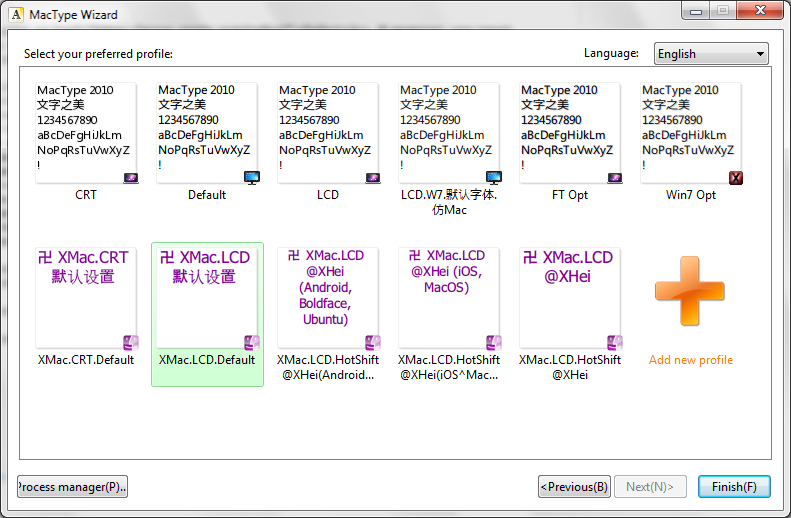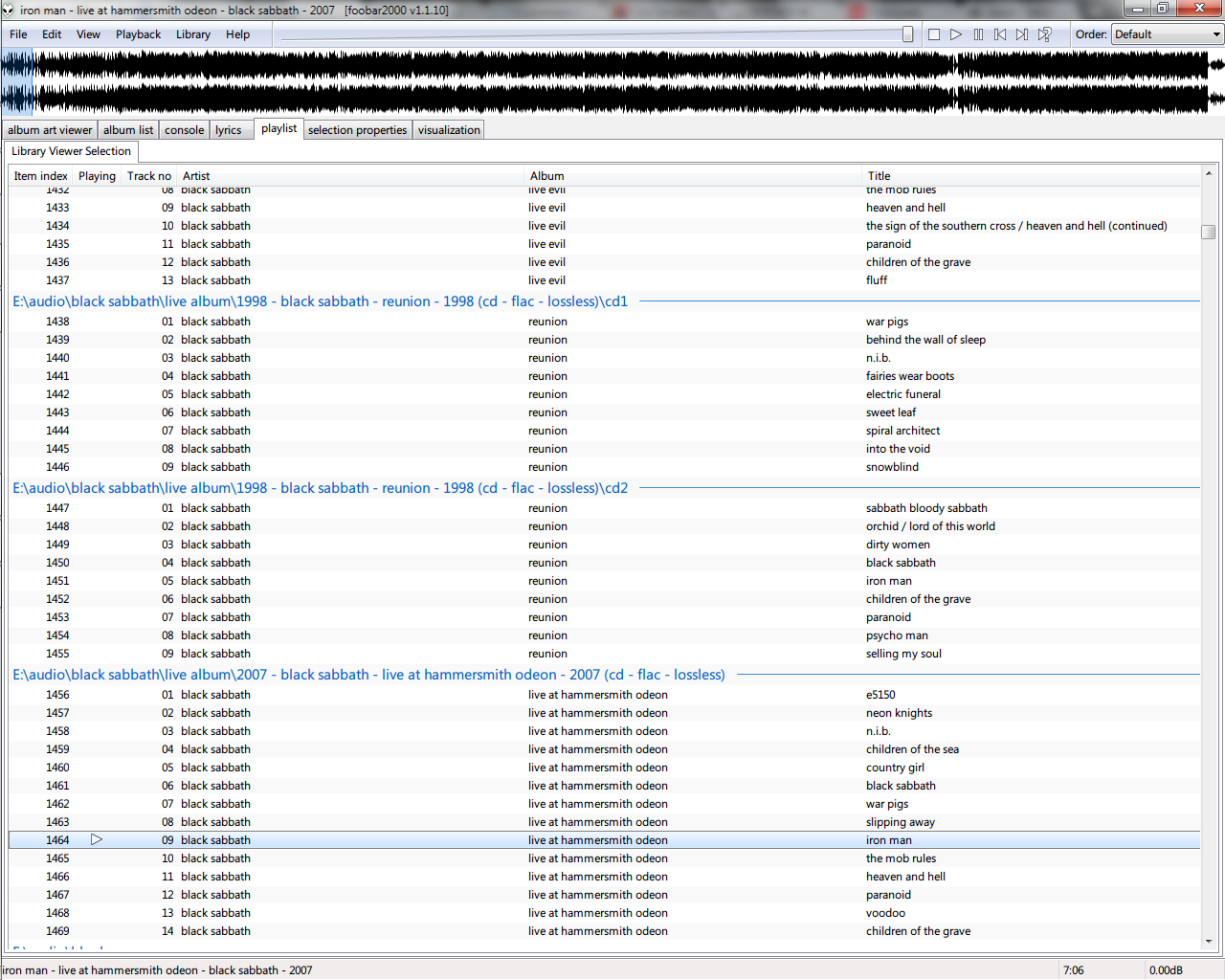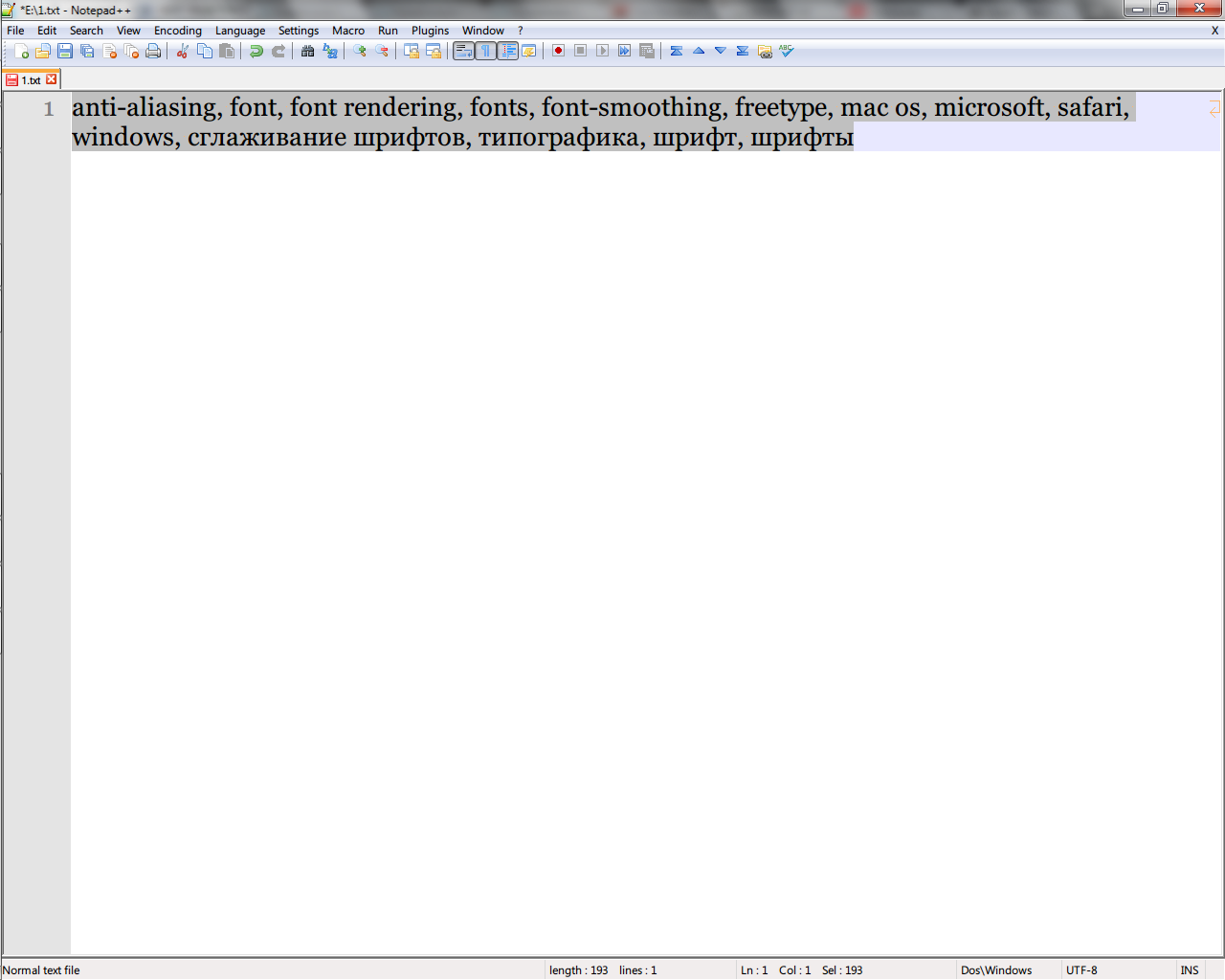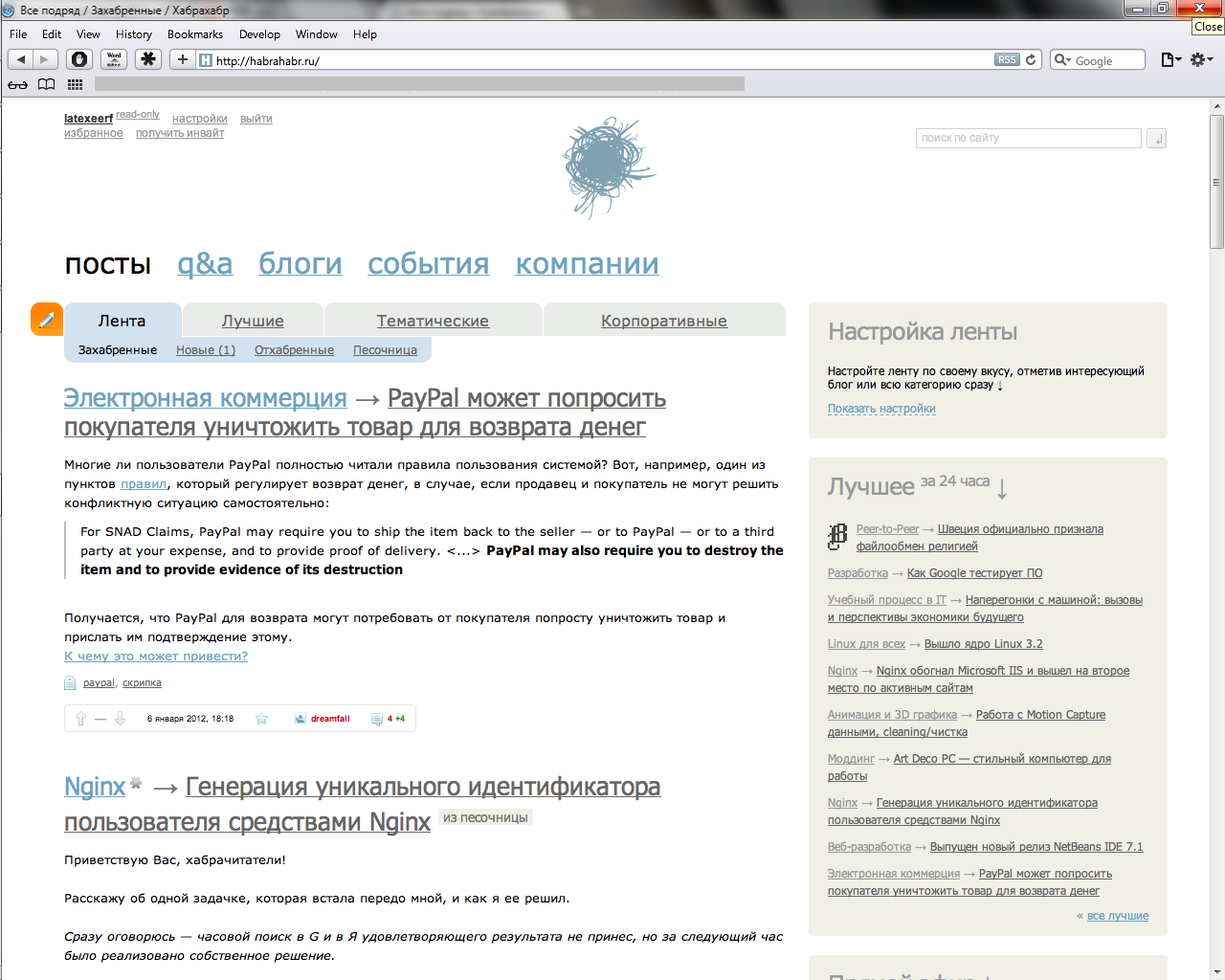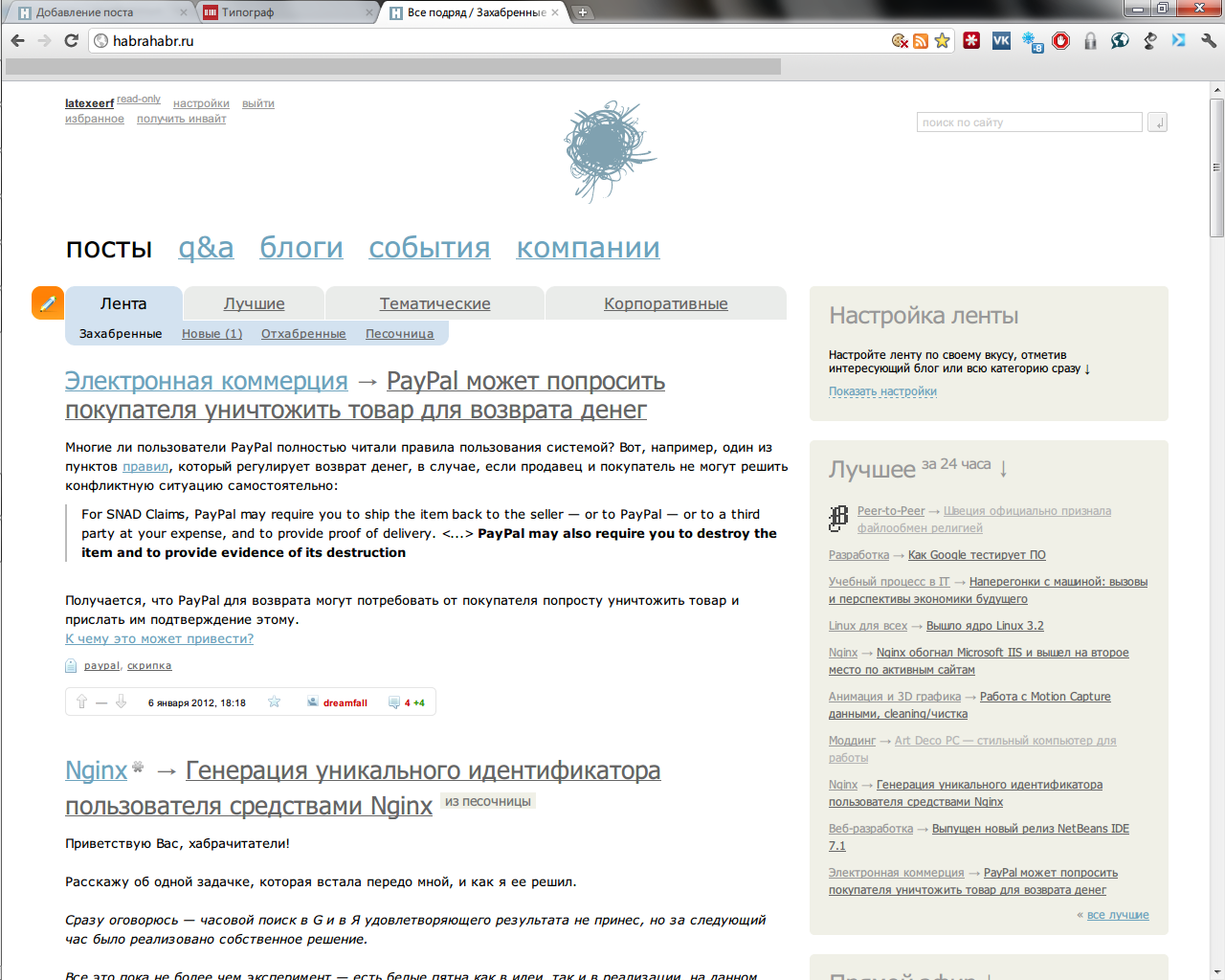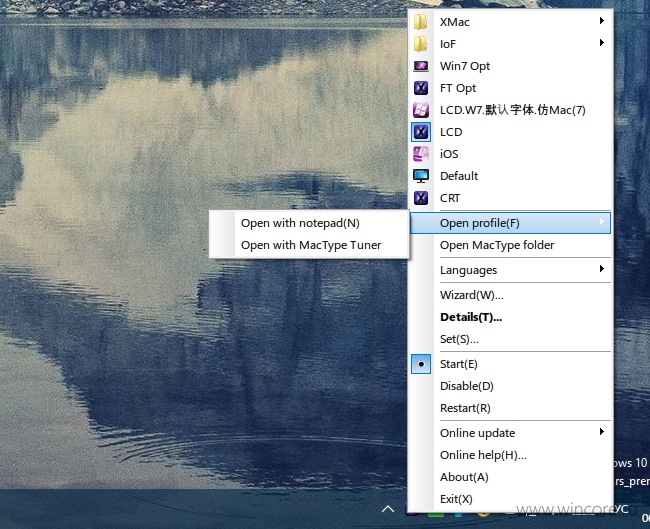v1.2022.801.0 preview
Fixed the broken x64 support of vistuner.
Vistuner is now HiDPI ready.
1.2022.729.0 test build
⚠️Deprecated by v1.2022.801.0 preview
Fixed a serious bug where individual font settings are not applied in the previous test build. (#874)
Added support of x64 application for vistuner. It’s broken
Make vistuner operations easier to understand.
1.2022.720.2 test build
This test build replaces the v1.2022.720.0 internal test build
DEPRECATED
DO NOT DOWNLOAD IF NOT ASKED!
This test build fixed the faulty harmony LCD rendering. Now it works as intended.
This new version should have a very close look to the classic Cleartype style one.
A new option has been added to support custom pixel layout:
[general] PixelLayout=a,b,c,d,e,f
where each letter represents an integer from -64 to 64, describing the coordinate of each sub-pixels.
More info can be found at https://freetype.org/freetype2/docs/reference/ft2-lcd_rendering.html
A detailed guide will be provided once it’s released to the public.
MacType tray app also got a bug squash so it’s more stable now.
v1.2022.720.0 internal test build
REPLACED BY 1.2022.720.2, DO NOT USE
The attachment has been removed.
This test version includes mactype files works in Harmony LCD rendering mode, which means we can now work with pentile LCD panels.
Mactray.exe has been vastly improved, so that:
- service mode now works properly
- application UIs can be automatically refreshed when mactype is engaged.
- wmi sink is now much more stable than before, mactype should be working flawlessly after reboot
A new real-time tuner has been added, which allows you to tune your profiles while reflects what it looks like in real applications
Child process hooking has been improved so that there will be fewer cases that applications listed in the unloaddll section still got loaded (and unload after) causing certain apps to crash.
MacType 2021.1-RC1
Release candidate 1 is here. It will become final if no major error is found in the next few weeks. So please don’t hesitate to raise an issue if you encounter anything suspicious.
Breaking changes
- Windows XP support was dropped. Please upgrade if you’re still using this ancient system.
- Option
ForceChangeFontwas removed. Please use regular fontsubsitution instead. - Registry mode was removed in the wizard. However, a detailed guide will be provided in the wiki to let you set it up manually if you still wish to use it.
New option
A new option under experimental section was introduced: ArmBreaker
It allows mactype to mildly compromise part of the system mitigation policy to make mactype work with some finicky programs like Chrome…
Changes and fixes introduced in RC1
- Compatible with shadow stack (introduced with new CPUs), system apps on Windows 10+new CPU no longer crash because of that.
- Bump FreeType to the latest git version (freetype/freetype@79ed536).
- No longer intercept application environments.
- Fixed a bug where an application could crash on mactype unloading because of some improper memory writes and assumptions.
- Fixed a bug where in service mode, some applications occasionally couldn’t be rendered.
- Fixed a bug where an application may crash if a bitmap font is used (Windows10 only)
- Fixed a bug where texts could be garbled when fontsubsitutes are used. (e.g. with Telegram)
- A folder and its subfolders can now be included/excluded, it just needs to be ended with a «»
- Fixed a bug where light+lcd didn’t work as intended.
- Localization adjustment.
Contributions are appreciated
All contributions are extremely appreciated. For now, some threads have been created to aggregate certain types of contributions.
- #742 for localizations.
- #557 for screenshot and profile tweaks
- #553 for tech discussions
Any help on the currently struggling problems like UWP apps, DirectWrite, and system-enhanced scaling will be fantastic.
Have a nice one. Enjoy.
MacType 2019.1-beta6
Please note if you downloaded before 21-June-19, there is a minor error in the beta6 release. Please edit your main MacType.ini file and delete the svchost.exe entry, then restart your computer (or simply re-download and install the post 21-June version). We apologise for the inconvenience.
Hi, we’re pleased to announce the next official beta of MacType. This is mainly a bugfix release, and should be the last beta before the release (2019.1).
Install: MacTypeInstaller_2019.1-beta6.exe
New Installer — Important!
The new installer will uninstall any old MacType packages, and clean up MacType-Patch and other test versions. This includes profiles, so please backup your profiles!
If you experience any problem with this release please search Issues and log a new Issue if need be. Thanks for your support!
Fixes/new features since beta5:
- Added font inclusion (see below)
- Improved loader (Works for Ableton and many more applications that previous would crash MacType due to a Windows 10 security enhancement)
- Improved font identification, a better way to distinguish some malformed font names
- Updated to latest FreeType 2.10.0
- Updated to latest EasyHook 2.7.6789.0
- Windows 8/8.1 compatibility improved
- Windows XP/2003 compatibility improved (yes we still support 32-bit XP/2003!)
- MacTray now has a bug report system (see below)
- The new installer now cleans up files in Program Files (x86) it was missing
- MacType Updater is now working
- MacTray.exe now properly detects if MacType is running in Service Mode, and opens the Wizard instead of MacTray
- Added a new Profile thanks to @ChicoThorn, designed to work at 117% screen scaling
Font inclusion
As requested! 😊 To use the new font inclusion feature, add the font name(s) under the [Include] section and only those specified font(s) will be rendered. If a font is both «Included» and «Excluded», it will be excluded. If nothing is specified under [Include] or the section doesn’t exist, font inclusion is disabled.
Why have we added font inclusion? Well first of all because it was requested… But also if you run a complex Windows environment, whitelisting (or including) several fonts, gives you a lot more control over things than excluding potentially hundreds of fonts.
MacTray bug report
This allows you to save a bug report instead of sending it currently, and gives you the info we need to help find and fix bugs more easily.
UWP apps
UWP stands for Universal Windows Application. MacType works for all native UWP apps, but not for apps converted from the old Win32 applications.
Thanks for your support and feedback, here’s to better font rendering for Windows! 😊
MacType 2018.1-beta5
We’re pleased to announce the next official beta of MacType. Although this is a beta you should find it’s stable for every day use.
New Installer — Important!
The new installer will uninstall any old MacType packages, and clean up MacType-Patch and other test versions. This includes profiles, so please backup your profiles!
If you experience any problem with this release please search Issues and log a new Issue if need be. Thanks for your support!
Bug fixes/new features since beta4:
- Includes changes from the DirectWrite test version See Note 1
- Simpler version numbering
- Unicode plane bug fixed and other painting bugs fixed
- Will no longer crash Microsoft Edge
- Improved detection of Registry Mode in MacTray
- Brings back svchost.exe hooking so that UWP in Windows 10 with service mode and tray mode are supported
- Per-group configuration is back
- Color fonts in Chrome are way better (very close to the real color) See Note 2
- New useful profiles: Clean Sharp, Clean Soft, mufunyo, and extratype
Note 1: DirectWrite test version
In the DirectWrite test version more DirectWrite hooking points were added, and @extratype made the code much more readable and easier to maintain (thanks @extratype). The DirectWrite changes are now included in this main beta.
Note 2: Color Fonts
For more info on how to use Color fonts, see https://github.com/snowie2000/mactype/wiki/ColorFont. For some reason Chrome (and Cent Browser) inverts the colors of color fonts. So we have added the InvertColor option to fix this. For more information see https://github.com/snowie2000/mactype/wiki/InvertColor
v1.2018.10.19-beta4
Update 1: (20-Oct-2018) beta4r2 — fixed minor problem with installer warning messages
Update 2: As of the next release we will be switching to a simpler versioning system, in the format YYYY.N. So the final stable release of this beta will be version 2018.1. For more information see this wiki article
If you experience any problems please search the Issues and log a new Issue if your problem isn’t listed. Thanks for your support!
This release is now feature frozen.
Bug fixes/new features:
- Update FreeType to git commit 0c4feb72cf976f63d4bf62436bc48f190d0e0c28 (this fixes issue #446)
- Support color fonts (e.g. emoji fonts… see options below)
- Brand new robust installer (read important note below! … resolves #443)
- Dropped support for 16bit graphics to fix issues related to the Touhou series (issue #440)
- Fixed compatibility with Qt WebKit (issue #195)
- Fixed a bug with malformed ExtTextout
- Updated tray app to better fit multiple screen scenarios (issue #161)
- Tray app can intercept explorer in service mode now
- A little tweak for diacritics
- Fixed deadlock bug in tray app
- Fixed environment error in tuner app (issue #346)
- Fixed translation bug in tuner app (issues #445, #444)
- Using decimal characters (‘,’ or ‘.’) in ini files should work correctly (issue #358)
- Updated to the latest FreeType 2.9.1
- Merged some assemblers from the latest EasyHook
- Better compatibility with Windows 10 (in theory… I’ve never encountered any incompatibility before)
- Better process capture with WMI process capture, MacTray should now capture newly created process in less than 1s and no snapshot poll is required. So there should be no CPU use peak every 5s anymore
- Won’t terminate processes if unsupported fonts with vert table are found
- Won’t crash process when the specific glyph cannot be found in FreeType when Windows font linking is used
- Does not include Infinality as this is still experimental
Workarounds for Chrome, Firefox, Java (IDEA, Picasa, etc.)
These have been moved to the wiki.
New experimental features:
✨ 😎 Color font support! 😎 ✨
To enable color fonts, in your ini file use the directive:
[experimental]
colorfont=1
To make colors appear correctly in Chrome, the invertcolor flag is required:
[experimental]
invertcolor=1
Or use per-app configure like this:
[experimental@chrome.exe]
invertcolor=1
New Installer — Important!
The new installer will try very hard to remove everything related to MacType and MacType-Patch, in order to ensure a consistent state after install. This includes profiles — so please backup your profiles!
It will also attempt to clean up the old installer even if you were unable to uninstall through Apps & Features. We’re looking for feedback on the new installer so please let us know if you have any problems.
v1.2018.09.17-beta2
This is the same as 1.2018.917.0-beta, plus the new easyhook-20180918-2.zip files for convenience. This is the latest MacType release.
If you are having problems, please follow the instructions below to update before reporting issues. Please also use and test this version if you are in a position to beta test. If no issues are reported this will be moved to Release Candidate.
To install v1.2018.09.17-beta2
- Uninstall any old versions earlier than v1.2017.06.28
- Download and install MacTypeInstaller_2017_0628_0.exe
- Select Typical Install to avoid missing files (will be fixed in the next installer)
- Download MacType-v1.2018.09.17-beta2.zip (this version)
- Rename the files in in C:Program FilesMacType, that are included in the beta2 zip
- Copy the beta2 files to C:Program FilesMacType
- Reboot! You’re now running v1.2018.09.17-beta2
Important notes!
- For Windows 10 only:
- Avoid Registry Mode… Use only Service Mode or Tray Mode
- Go to Services -> Mactype Service and change the Startup Type Automatic (Delayed Start)
- If your PC has Secure Boot:
- Use Service Mode if you to keep Secure Boot enabled (recommended)
- For Registry Mode to work, Secure Boot must be disabled (not recommended)
- (Note: Service Mode and Registry Mode give the same results in most cases)
If you experience any problems please search the Issues and log a new Issue if your problem isn’t listed. Thanks for your support!
Changes in this version
- Updated to the latest FreeType 2.9.1
- Merged some assemblers from the latest EasyHook
- Better compatible with Windows 10 (in theory. I’ve never encountered any incompatibility before)
- Better process capture with WMI process capture, MacTray should now capture newly created process in less than 1s and no snapshot poll is required. So there should be no CPU use peak every 5s anymore
- Won’t terminate processes if unsupported fonts with vert table are found
- Won’t crash process when the specific glyph cannot be found in FreeType when Windows font linking is used
- Does not include Infinality as this is still experimental
App-specific settings
Firefox
To use GDI (and full MacType) in Firefox:
- In Firefox navigate to about:config
- Search for azure
- Change both graphics.canvas.azure.backends and graphics.content.azure.backends to direct2d1.1,cairo,skia
- Search for gfx.direct2d.disabled
- Double-click to change it to
true - Close and restart Firefox for the changes to take effect. Fonts should now be rendered with MacType
Chrome
Unfortunately there is no known way to disable DirectWrite in Chrome or other apps that use the Chromium engine (e.g. Electron apps like Slack, Spotify, Atom, etc.). Fortunately CentBrowser, a fork of Chrome, has kept GDI font rendering, so works perfectly with MacType.
You can use CentBrowser exactly as you would Chrome, including extensions, and Chrome sign-in.
To use it:
- Download and install CentBrowser from https://www.centbrowser.com/
- In CentBrowser navigate to chrome://flags/
- Search for DirectWrite
- Set it to disabled
- Click Restart Now for changes to take effect. Fonts should now be rendered with MacType
20180917 beta test
This is not a production ready release, it’s just a beta test version with simple zip archive.
You need to install the full version of the previous mactype and overwrite files with ones in the archive.
- Better compatible with Windows 10 (in theory. I’ve never encountered any incompatibility before)
- Better process capture. with WMI process capture, mactray should now capture newly created process in less than 1s and no snapshot poll is required. So there should be no CPU use peak every 5s anymore.
- Updated to the latest FreeType 2.9.1
- Won’t terminate processes if unsupported fonts with vert table are found.
- Won’t crash process when the specific glyph cannot be found in FreeType when Windows font linking is used.
- Поддержка кириллицы:Да
- Поддержка латиницы:Да
Начертания: Text Light, Text Light Italic, Text Regular, Text Italic, Text Medium, Text Medium Italic, Text Semibold, Text Semibold Italic, Text Bold, Text Bold Italic, Text Heavy, Text Heavy Italic, Display Thin, Display Ultra Light, Display Light, Display Regular, Display Medium, Display Semibold, Display Bold, Display Heavy, Display Black
San Francisco — шрифтовая гарнитура типа новый гротеск, созданная компанией Apple. Была впервые представлена для разработчиков 18 ноября 2014 года. Сперва использовался как системный шрифт Apple Watch, а позднее заменил и Helvetica Neue в MacOS и iOS, начиная с OS X El Capitan и iOS 9. San Francisco также стал системным шрифтом для tvOS, начиная с 4-го поколения Apple TV. Это первый новый шрифт, разработанный в Apple за последние почти 20 лет. Скачайте Фотошоп, чтобы убедиться в том, что шрифт San Francisco является самым подходящим выбором почти для любого дизайна.
San Francisco имеет два варианта: «SF» для MacOS, iOS и tvOS; и «SF compact» для WatchOS. Основное отличие заключается в том, что боковые стенки букв с круглыми формами, такие как о, е, и s, — круглые в SF, тогда как в SF compact они плоские. Благодаря плоским боковым стенкам литер пространство между ними становится больше, тем самым делая текст более разборчивым в малых кеглях, что особенно важно для Apple Watch. Оба шрифта имеют два оптических размера: заголовочный для крупного текста и текстовый для мелкого. По сравнению с заголовочным буквы в текстовом начертании имеют больший внутрибуквенный просвет и более щедрый межбуквенный интервал (трекинг). Операционная система автоматически выбирает заголовочный вариант для размеров не менее 20 пунктов и текстовый для остальных.
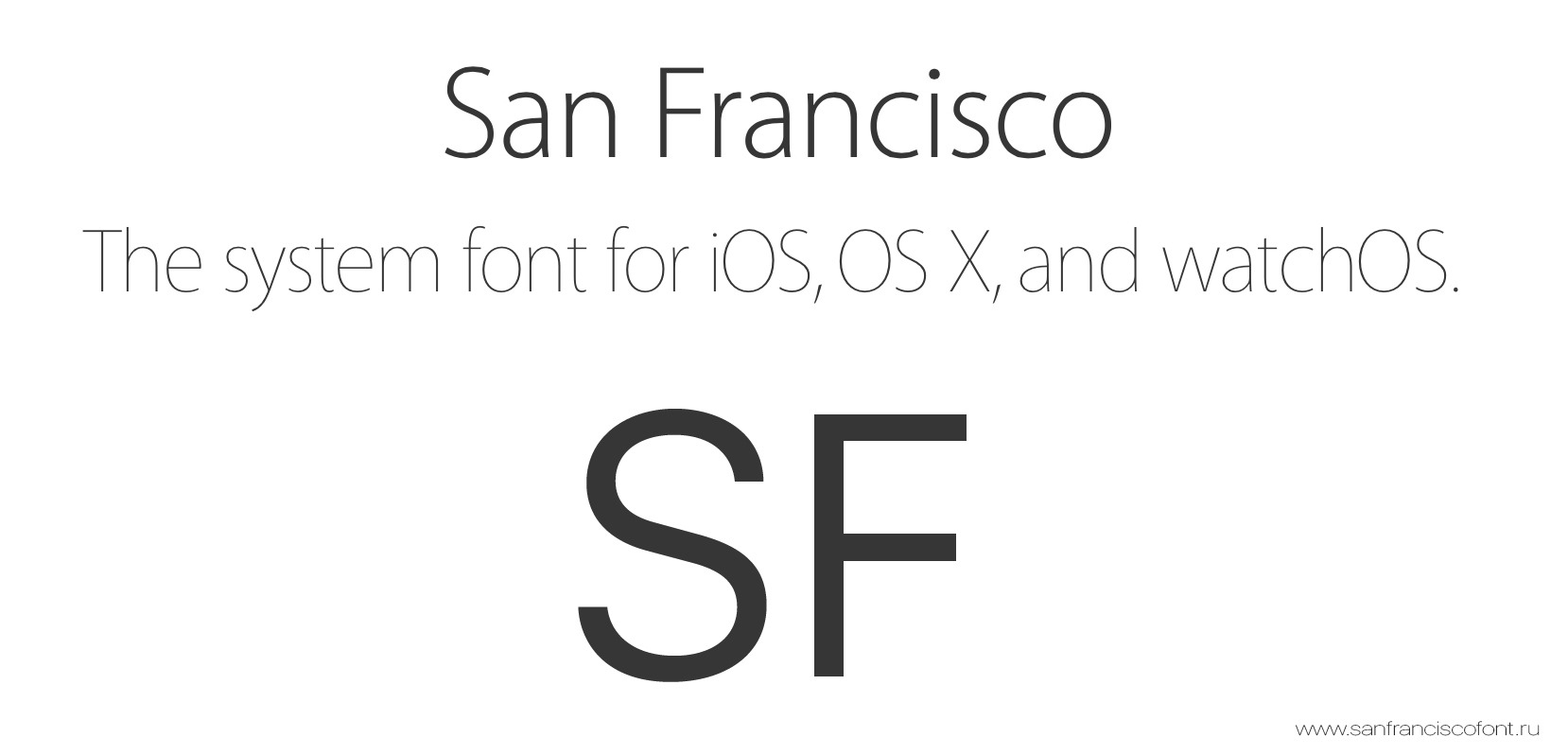
- 03.08.2017
- 263 112
- 9
- В избранное
San Francisco Text Light Italic
San Francisco Text Regular
San Francisco Text Italic
San Francisco Text Medium
San Francisco Text Medium Italic
San Francisco Text Semibold
San Francisco Text Semibold Italic
San Francisco Text Bold Italic
San Francisco Text Heavy Italic
San Francisco Display Thin
San Francisco Display Ultra Light
San Francisco Display Light
San Francisco Display Regular
San Francisco Display Medium
San Francisco Display Semibold
San Francisco Display Bold
San Francisco Display Heavy
San Francisco Display Black
Показать все начертания шрифта San Francisco
Можно долго спорить про отдельные преимущества разных операционных систем, но с некоторыми фактами трудно не согласиться даже самым ожесточённым противникам. Например, ни у кого не вызывает сомнения то, что дизайн операционных систем от Apple гораздо детальнее проработан и является своего рода эталоном для конкурентов. Это же касается и рендеринга шрифтов.
Хотя в Microsoft существует и применяется своя система сглаживания под названием ClearType, всё же многие предпочли бы тот метод, который используется в Mac OS. И помогут нам в этом небольшие утилиты Gdipp и MacType.
Gdipp — это открытый проект независимых разработчиков, который направлен на создание альтернативной технологии рендеринга шрифтов в среде Windows. При этом обеспечивается более гладкое и приятное для глаз начертание шрифтов, подобное тому, что мы видим в Mac OS и некоторых дистрибутивах Linux.
Технология Gdipp поддерживает 32- и 64-битные версии Windows Vista, 7, 8, 8.1. Для тестирования этого способа сглаживания вам необходимо скачать последнюю версию программы с домашнего сайта и установить её как обычное приложение. Следует, однако, иметь в виду, что из-за имеющихся различий со стандартной архитектурой рендеринга Windows отображение шрифтов в некоторых программах может быть некорректным. Про известные проблемы в работе Gdipp и способы их решения вы можете узнать на этой странице.
gdipp
MacType
Эта программа, как и рассмотренная выше Gdipp, имеет в своей основе закрытый ранее проект GDI++. Основная функциональность точно такая же, но есть некоторые дополнительные опции, с помощью которых вы сможете более детально настроить отображение букв.
Установка MacType не отличается от установки любой другой программы в Windows, однако при первом запуске вы увидите японские иероглифы в интерфейсе. Не пугайтесь, в настройках приложения можно переключиться на английский язык. Здесь же вы сможете выбрать один из предустановленных вариантов сглаживания или создать полностью свой, изменяя такие настройки, как тип сглаживания, гамма, контраст, толщина, тень, цветовая температура RGB-сглаживания, углы и так далее.
MacType
Судя по отзывам пользователей, работа программ MacType и Gdipp вызывает довольно неоднозначные оценки. Одним вид новых шрифтов чрезвычайно нравится, другие не видят в них ничего особенного и возвращаются к стандартному ClearType. А каково ваше впечатление?
Сглаживание шрифтов в Microsoft Windows примерно как в Apple MAC OS
Поиском не нашёл на хабре такого рода извращений, потому решил исправить положение.
Предыстория
Поставил себе как-то браузер Safari. И заметил, что текст отображается по-другому. И весьма мне понравилось читать именно в нём, как-то красивее кошернее выглядел текст (хотя это субъективно, некоторым и не нравится подобная размытость). И стал я искать…
Результаты поисков
Вашему вниманию предлагается программа, которая позволяет сделать сглаживание шрифтов похожим на сглаживание в MAC OS.
Представляю —
MacType.
Описывать настройки со скриншота выше смысла нет, потому просто приведу скриншоты полученных результатов. Отмечу только, что программа поддерживает профили в виде *.ini файлов, из коробки на выбор предлагается 11 профилей (5 макоподобных, 6 неясных и возможность нагадить создать самому (в зелёном квадрате выделения профиль, установленный у меня)):
Окно программы, выбор профиля сглаживания.
Вывод
Как видите, отличия минимальны, но они есть. Думаю, их можно решить дальнейшей подгонкой профилей.
Полезные ссылки:
Официальная страница
Страничка in English, на которую ссылается Ru. Board, содержит альтернативы, предшественников, некоторое количество скриншотов.
Тема на Ru. Board, освещающая предысторию (проекта, а не мою).
Полезности с хабра:
Постскриптумы
Данная статья не подлежит комментированию, поскольку её автор ещё не является полноправным участником сообщества. Вы сможете связаться с автором только после того, как он получит приглашение от кого-либо из участников сообщества. До этого момента его username будет скрыт псевдонимом.
- May 4, 2020 at 02:00 PM Какая OS X оптимальна для старого MacBook Pro?
- October 13, 2020 at 06:36 PM Основы настройки Universal Render Pipeline (URP) в Unity 2019.3
- September 1, 2020 at 12:01 AM Windows 10 + Linux. Настройка GUI KDE Plasma для Ubuntu 20.04 в WSL2. Пошаговое руководство
- August 28, 2020 at 12:25 AM О типографике
- September 25, 2020 at 05:50 PM Поднимаем Django стек на MS Windows
Ой, у вас баннер убежал!
Это «Песочница» — раздел, в который попадают дебютные посты пользователей, желающих стать полноправными участниками сообщества.
Если у вас есть приглашение, отправьте его автору понравившейся публикации — тогда её смогут прочитать и обсудить все остальные пользователи Хабра.
Чтобы исключить предвзятость при оценке, все публикации анонимны, псевдонимы показываются случайным образом.
Не надо пропускать:
- рекламные и PR-публикации
- вопросы и просьбы (для них есть Хабр Q&A);
- вакансии (используйте Хабр Карьеру)
- статьи, ранее опубликованные на других сайтах;
- статьи без правильно расставленных знаков препинания, со смайликами, с обилием восклицательных знаков, неоправданным выделением слов и предложений и другим неуместным форматированием текста;
- жалобы на компании и предоставляемые услуги;
- низкокачественные переводы;
- куски программного кода без пояснений;
- односложные статьи;
- статьи, слабо относящиеся к или не относящиеся к ней вовсе.
Источник
Шрифты, общие для всех (актуальных) версий Windows, и их Mac-эквиваленты
Введение
В данном списке перечислены шрифты, общие для всех актуальных на данный момент операционных систем Windows (фактически начиная с Windows 98), и их эквиваленты в Mac OS. Такие шрифты иногда называют «безопасными шрифтами для браузеров» (browser safe fonts). Это небольшой справочник, которым я пользуюсь, когда делаю Web-страницы и думаю, что он будет полезен и Вам.
Если Вы новичок в web-дизайне, то может быть думаете что-нибудь типа: «Почему это я должен ограничиваться таким небольшим набором шрифтов? У меня есть огромная коллекция прекрасных шрифтов!» Дело в том, что браузер посетителя может отобразить только те шрифты, которые установлены в его операционной системе (прим. переводчика: в настоящее время уже есть возможность применять фактически любые шрифты при оформлении страниц используя CSS 3 и его новое свойство @font-face; правда, поддерживают эту функцию пока ещё далеко не все браузеры), а это означает, что каждый посетитель Вашей страницы должен быть обладателем выбранных Вами шрифтов. Поэтому Вы должны использовать только те шрифты, которые есть в каждой операционной системе. К счастью, в CSS есть свойство @font-family, облегчающее эту задачу.
Список
| Значение @font-family | Windows | Mac | Семейство |
|---|---|---|---|
| Arial, Helvetica, sans-serif | Arial | Arial, Helvetica | sans-serif |
| «Arial Black», Gadget, sans-serif | Arial Black | Arial Black, Gadget | sans-serif |
| «Comic Sans MS», cursive | Comic Sans MS | Comic Sans MS 5 | cursive |
| «Courier New», Courier, monospace | Courier New | Courier New, Courier 6 | monospace |
| Georgia, serif | Georgia 1 | Georgia | serif |
| Impact,Charcoal, sans-serif | Impact | Impact 5 , Charcoal 6 | sans-serif |
| «Lucida Console», Monaco, monospace | Lucida Console | Monaco 5 | monospace |
| «Lucida Sans Unicode», «Lucida Grande», sans-serif | Lucida Sans Unicode | Lucida Grande | sans-serif |
| «Palatino Linotype», «Book Antiqua», Palatino, serif | Palatino Linotype, Book Antiqua 3 | Palatino 6 | serif |
| Tahoma, Geneva, sans-serif | Tahoma | Geneva | sans-serif |
| «Times New Roman», Times, serif | Times New Roman | Times | serif |
| «Trebuchet MS», Helvetica, sans-serif | Trebuchet MS 1 | Helvetica | sans-serif |
| Verdana, Geneva, sans-serif | Verdana | Verdana, Geneva | sans-serif |
| Symbol | Symbol 2 | Symbol 2 | — |
| Webdings | Webdings 2 | Webdings 2 | — |
| Wingdings, «Zapf Dingbats» | Wingdings 2 | Zapf Dingbats 2 | — |
| «MS Sans Serif», Geneva, sans-serif | MS Sans Serif 4 | Geneva | sans-serif |
| «MS Serif», «New York», serif | MS Serif 4 | New York 6 | serif |
1 Шрифты Georgia и Trebuchet MS поставляются вместе с Windows 2000/XP и включены в пакет шрифтов IE (да и вообще поставляются со многими приложениями от Microsoft), поэтому они установлены на многих компьютерах с ОС Windows 98.
2 Символьные шрифты отображаются только в Internet Explorer, в остальных браузерах они обычно заменяются на стандартный шрифт (хотя, например, шрифт Symbol отображается в Opera, а Webdings — в Safari).
3 Шрифт Book Antiqua практически идентичен Palatino Linotype; Palatino Linotype поставляется с Windows 2000/XP, а Book Antiqua — с Windows 98.
4 Обратите внимание, что эти шрифты не TrueType, а bitmap, поэтому они могут плохо выглядеть с некоторыми размерами (они предназначены для отображения в размерах 8, 10, 12, 14, 18 и 24 pt при 96 DPI).
5 Эти шрифты работают в Safari только в стандартном начертании, но не работают при выделении жирным или курсивом. Comic Sans MS также работает жирным, но не курсивом. Другие Mac-браузеры, кажется, нормально эмулируют отсутствующие у шрифтов свойства самостоятельно (спасибо Christian Fecteau за подсказку).
6 Эти шрифты установливаются в Mac только при Classic-инсталляции
Источник
Шрифты, общие для всех (актуальных) версий Windows, и их Mac-эквиваленты
Введение
В данном списке перечислены шрифты, общие для всех актуальных на данный момент операционных систем Windows (фактически начиная с Windows 98), и их эквиваленты в Mac OS. Такие шрифты иногда называют «безопасными шрифтами для браузеров» (browser safe fonts). Это небольшой справочник, которым я пользуюсь, когда делаю Web-страницы и думаю, что он будет полезен и Вам.
Если Вы новичок в web-дизайне, то может быть думаете что-нибудь типа: «Почему это я должен ограничиваться таким небольшим набором шрифтов? У меня есть огромная коллекция прекрасных шрифтов!» Дело в том, что браузер посетителя может отобразить только те шрифты, которые установлены в его операционной системе (прим. переводчика: в настоящее время уже есть возможность применять фактически любые шрифты при оформлении страниц используя CSS 3 и его новое свойство @font-face; правда, поддерживают эту функцию пока ещё далеко не все браузеры), а это означает, что каждый посетитель Вашей страницы должен быть обладателем выбранных Вами шрифтов. Поэтому Вы должны использовать только те шрифты, которые есть в каждой операционной системе. К счастью, в CSS есть свойство @font-family, облегчающее эту задачу.
Список
| Значение @font-family | Windows | Mac | Семейство |
|---|---|---|---|
| Arial, Helvetica, sans-serif | Arial | Arial, Helvetica | sans-serif |
| «Arial Black», Gadget, sans-serif | Arial Black | Arial Black, Gadget | sans-serif |
| «Comic Sans MS», cursive | Comic Sans MS | Comic Sans MS 5 | cursive |
| «Courier New», Courier, monospace | Courier New | Courier New, Courier 6 | monospace |
| Georgia, serif | Georgia 1 | Georgia | serif |
| Impact,Charcoal, sans-serif | Impact | Impact 5 , Charcoal 6 | sans-serif |
| «Lucida Console», Monaco, monospace | Lucida Console | Monaco 5 | monospace |
| «Lucida Sans Unicode», «Lucida Grande», sans-serif | Lucida Sans Unicode | Lucida Grande | sans-serif |
| «Palatino Linotype», «Book Antiqua», Palatino, serif | Palatino Linotype, Book Antiqua 3 | Palatino 6 | serif |
| Tahoma, Geneva, sans-serif | Tahoma | Geneva | sans-serif |
| «Times New Roman», Times, serif | Times New Roman | Times | serif |
| «Trebuchet MS», Helvetica, sans-serif | Trebuchet MS 1 | Helvetica | sans-serif |
| Verdana, Geneva, sans-serif | Verdana | Verdana, Geneva | sans-serif |
| Symbol | Symbol 2 | Symbol 2 | — |
| Webdings | Webdings 2 | Webdings 2 | — |
| Wingdings, «Zapf Dingbats» | Wingdings 2 | Zapf Dingbats 2 | — |
| «MS Sans Serif», Geneva, sans-serif | MS Sans Serif 4 | Geneva | sans-serif |
| «MS Serif», «New York», serif | MS Serif 4 | New York 6 | serif |
1 Шрифты Georgia и Trebuchet MS поставляются вместе с Windows 2000/XP и включены в пакет шрифтов IE (да и вообще поставляются со многими приложениями от Microsoft), поэтому они установлены на многих компьютерах с ОС Windows 98.
2 Символьные шрифты отображаются только в Internet Explorer, в остальных браузерах они обычно заменяются на стандартный шрифт (хотя, например, шрифт Symbol отображается в Opera, а Webdings — в Safari).
3 Шрифт Book Antiqua практически идентичен Palatino Linotype; Palatino Linotype поставляется с Windows 2000/XP, а Book Antiqua — с Windows 98.
4 Обратите внимание, что эти шрифты не TrueType, а bitmap, поэтому они могут плохо выглядеть с некоторыми размерами (они предназначены для отображения в размерах 8, 10, 12, 14, 18 и 24 pt при 96 DPI).
5 Эти шрифты работают в Safari только в стандартном начертании, но не работают при выделении жирным или курсивом. Comic Sans MS также работает жирным, но не курсивом. Другие Mac-браузеры, кажется, нормально эмулируют отсутствующие у шрифтов свойства самостоятельно (спасибо Christian Fecteau за подсказку).
6 Эти шрифты установливаются в Mac только при Classic-инсталляции
Источник
Если вы используете и macOS, и Windows, вы могли заметить, что шрифт на Mac выглядит иначе, чем шрифты в Windows система. Тексты в Windows система кажется меньше и менее резкой по сравнению с системой Mac. Некоторые также предпочитают представление цвета в Mac, чем в Windows. Поэтому некоторым может показаться, что, в отличие от Mac, тексты в Windows не оптимизированы для чтения длинных статей.
Windows Шрифт против шрифта Mac
То, как шрифты появляются на вашем компьютере, зависит от программного обеспечения, называемого Рендерер шрифтов. Apple заботится об эстетике Mac и прилагает много усилий к таким вещам, как современный пользовательский интерфейс и рендеринг шрифтов, которые отличает Mac от других систем, таких как Windows. Windows использования Технология DirectWrite для рендеринга шрифтов, а Mac, с другой стороны, использует Рендеринг шрифтов Free-Type который имеет лучшую возможность сглаживания шрифтов, чем Windows.
На данный момент Microsoft предлагает ClearType программные технологии для последних Windows версия для улучшения читаемости текста на экранах ноутбуков и плоских ЖК-мониторах. Простая настройка параметра ClearType улучшает читаемость текста и пытается сгладить шрифты на вашем мониторе. Однако большинство пользователей, таких как дизайнеры и художники, по-прежнему предпочитают использовать Mac Freestyle, а не технологию Clear Type. Если ваша работа связана с постоянным переключением между Mac OS и Windows системе вы можете захотеть иметь гладкий шрифт, подобный Mac, на Windows машина.
Получить шрифт Mac для Windows 10
Хотя некоторым пользователям Windows, например разработчикам и веб-дизайнерам, просто нравится, как Windows отображает шрифт, некоторые пользователи могут предпочесть шрифты для визуализации Apple, поскольку тексты выглядят четче, красивее и легче читаются. В этой статье мы объясним, как заменить ваш Windows шрифт с гладким шрифтом, подобным Mac, с помощью бесплатных программ, таких как MacType и GDIPP.
MacType устанавливает шрифт Mac на Windows

Как следует из названия, MacType — мощная программа, целью которой является предоставление Mac как плавных шрифтов на Windows 10, Последняя версия MacType полностью совместима с Windows 10 и прост в использовании с дополнительными опциями настройки. Выполните следующие шаги, чтобы использовать MacType на Windows 10.
Загрузите последнюю версию MacType здесь. Запустите установочный файл и во время установки выберите полную установку.

Как только MacType установлен, Презентация программу и выберите язык как Английский.
В разделе Мастер MacType Окно, нажмите на переключатель с опцией Загрузите с MacTray.

Установите флажок с опцией Запуск от имени администратора и нажмите переключатель с опцией Автономный режим загрузки.
Нажмите Далее кнопка. Выбрать MacType профиль сглаживания шрифтов по умолчанию, помеченный как Китайский и нажмите Завершить кнопку.

Нажмите OK в диалоговом окне подтверждения, чтобы применить изменения.
Профиль Font определяет компоненты, вовлеченные в процесс сглаживания шрифта. Вы можете создать новый профиль шрифта или отредактировать существующий профиль шрифта с помощью панели управления MacType, которая будет создана в качестве ярлыка на рабочем столе вскоре после завершения установки.
GDIPP для Windows 10

GDIPP — это простая программа, цель которой — дать вам эффект windows текст отображается как в Mac OS. Он чрезвычайно прост в использовании и может быть легко настроен как для 32-разрядной версии Windows и 64-битный Windows Он позволяет отдельно устанавливать 32-битные компоненты и 64-битные компоненты. Однако оба эти компонента используют один и тот же файл настроек. После установки программы 32-разрядные процессы будут отображать только 32-разрядные приложения, а 64-разрядные компоненты будут отображать только 64-разрядные приложения в 64-разрядных. Windows версия. Выполните следующие шаги, чтобы использовать программу GDIPP в Windows 10.
Загрузите последнюю версию GDIPP здесь, Запустите загруженный установщик.
После завершения установки на вашем компьютере будут гладкие шрифты, подобные Mac. Windows машина.
Это все.
Оригинал статьи
Содержание
- Очередь просмотра
- Очередь
- Хотите сохраните это видео?
- Пожаловаться на видео?
- Понравилось?
- Не понравилось?
MacType служит для растеризации шрифтов в том же стиле, что и в OS X, позволяя при этом применять новые настройки избирательно, использовать уже готовые профили или создавать собственные. Вообще эта программа существует уже много лет, но недавно получила второе рождение и обзавелась официальной поддержкой Windows 10, в том числе Anniversary Update.
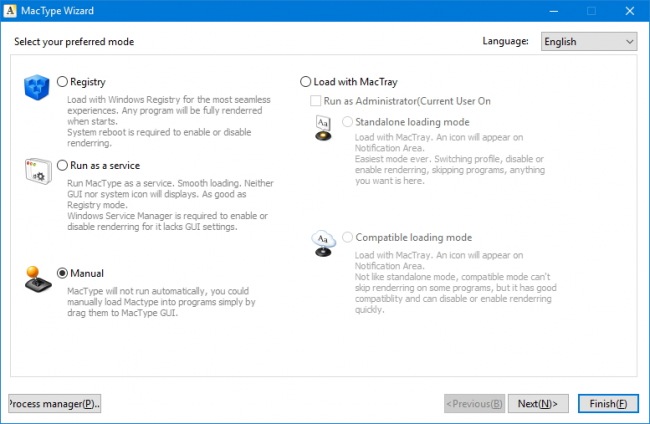
Чтобы угодить как можно большему числу пользователей, разработчиками предусмотрено несколько способов запуска MacType: вручную, через системный реестр, при помощи специальной службы или утилиты MacTray, доступной в области уведомлений панели задач. Нам более удобным показался последний вариант, позволяющий легко изменить настройки рендеринга или вообще отключить его в случае необходимости.
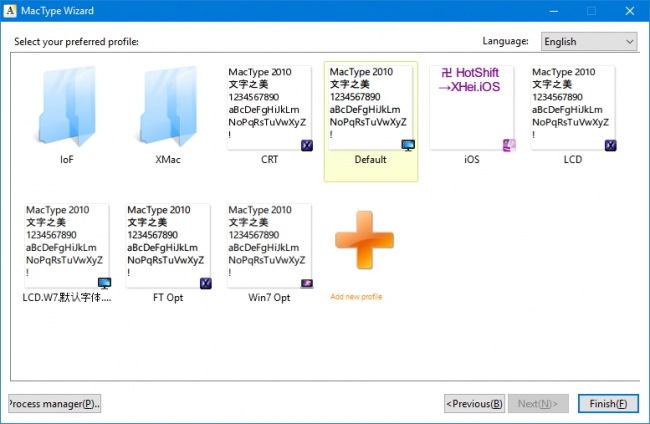
В комплекте с MacType поставляется более 50 профилей, с помощью которых можно имитировать внешний вид шрифтов, характерный не только для OS X, но и iOS, и Android. Если ни один из предложенных профилей вас не устроил, можно воспользоваться удобным мастером создания собственного профиля, демонстрирующим все изменения на выбранном вами шрифте.
Предусмотрели разработчики программы и возможность внесения в список исключений процесса или приложения, с которым при использовании новой технологии растеризации шрифтов возникли проблемы. Распространяется утилита на бесплатной основе, среди поддерживаемых языков интерфейса русского пока нет.
Поиском не нашёл на хабре такого рода извращений, потому решил исправить положение.
Предыстория
Поставил себе как-то браузер Safari. И заметил, что текст отображается по-другому. И весьма мне понравилось читать именно в нём, как-то красивее кошернее выглядел текст (хотя это субъективно, некоторым и не нравится подобная размытость). И стал я искать…
Результаты поисков
Вашему вниманию предлагается программа, которая позволяет сделать сглаживание шрифтов похожим на сглаживание в MAC OS.
Представляю —
MacType.
Описывать настройки со скриншота выше смысла нет, потому просто приведу скриншоты полученных результатов. Отмечу только, что программа поддерживает профили в виде *.ini файлов, из коробки на выбор предлагается 11 профилей (5 макоподобных, 6 неясных и возможность нагадить создать самому (в зелёном квадрате выделения профиль, установленный у меня)):
Окно программы, выбор профиля сглаживания.
Вывод
Как видите, отличия минимальны, но они есть. Думаю, их можно решить дальнейшей подгонкой профилей.
Полезные ссылки:
Официальная страница
Страничка in English, на которую ссылается Ru. Board, содержит альтернативы, предшественников, некоторое количество скриншотов.
Тема на Ru. Board, освещающая предысторию (проекта, а не мою).
Полезности с хабра:
Постскриптумы
Данная статья не подлежит комментированию, поскольку её автор ещё не является полноправным участником сообщества. Вы сможете связаться с автором только после того, как он получит приглашение от кого-либо из участников сообщества. До этого момента его username будет скрыт псевдонимом.
- 29 августа 2019 в 23:18 Установка Windows после Ubuntu 18.04
- 13 сентября 2019 в 16:12 Задержки панели задач Windows и вызовы к ядру
- 25 октября 2019 в 19:45 Запускаем программы Windows на удаленном Linux сервере
- 6 декабря 2019 в 11:52 Настройка рабочего окружения Yii2 Framework с помощью Docker Toolbox на Windows
- 19 декабря 2019 в 23:37 Использование Windows Server без проводника с точки зрения обычного Windows юзера
Ой, у вас баннер убежал!
Это «Песочница» — раздел, в который попадают дебютные посты пользователей, желающих стать полноправными участниками сообщества.
Если у вас есть приглашение, отправьте его автору понравившейся публикации — тогда её смогут прочитать и обсудить все остальные пользователи Хабра.
Чтобы исключить предвзятость при оценке, все публикации анонимны, псевдонимы показываются случайным образом.
Очередь просмотра
Очередь
- Удалить все
- Отключить
Хотите сохраните это видео?
- Пожаловаться
Пожаловаться на видео?
Выполните вход, чтобы сообщить о неприемлемом контенте.
Понравилось?
Не понравилось?
Ссылка на закачку книги от канала видеосоветы — https://cloud.mail.ru/public/7cQf/fQh. Пароль для книги (пароль для открытия документа) eqe
@V Паролем пользоваться ТОЛЬКО сочетанием клавиш Ctrl+C и потом Ctrl+V
Просто полистать книгу http://www.youblisher.com/p/1358033-%.
Помогите жертве капиталистического катаклизма:
Карта Сбербанка: 676280139020834994
Яндекс.Деньги: 410012054992141
Webmoney: WMR-кошелёк R429054927097
WMZ-кошелёк Z401294377967
- Распечатать
Оцените статью:
- 5
- 4
- 3
- 2
- 1
(0 голосов, среднее: 0 из 5)
Поделитесь с друзьями!
Если вы используете и macOS, и Windows, вы могли заметить, что шрифт на Mac выглядит иначе, чем шрифты в системе Windows. Тексты в системе Windows кажутся меньше и менее четкими по сравнению с системой Mac. Некоторые также предпочитают представление цвета в Mac, чем в Windows. Поэтому некоторым может показаться, что, в отличие от Mac, тексты в Windows не оптимизированы для чтения длинных статей.
Шрифт Windows против шрифта Mac
То, как шрифты отображаются на вашем компьютере, зависит от программного обеспечения под названием Font renderer. Apple заботится об эстетике Mac и прилагает много усилий к таким вещам, как современный пользовательский интерфейс и рендеринг шрифтов, которые отличает Mac от других систем, таких как Windows. Windows использует технологию DirectWrite для рендеринга шрифтов, а Mac, с другой стороны, использует рендеринг шрифтов Free-Type, который имеет лучшую возможность сглаживания шрифтов, чем Windows.
На данный момент Microsoft предлагает программное обеспечение ClearType для последней версии Windows, чтобы улучшить читаемость текста на экранах ноутбуков и плоских ЖК-мониторах. Простая настройка параметра ClearType улучшает читаемость текста и пытается сгладить шрифты на вашем мониторе. Однако большинство пользователей, таких как дизайнеры и художники, по-прежнему предпочитают использовать Mac Freestyle, а не технологию Clear Type. Если ваша работа связана с постоянным переключением между Mac OS и системой Windows, вы можете захотеть иметь гладкий шрифт, похожий на Mac, на компьютере с Windows.
Читайте: Как сделать Windows 10 похожей на Mac.
Скачать шрифт Mac для Windows 10
В то время как некоторым пользователям Windows, например разработчикам и веб-дизайнерам, просто нравится, как Windows отображает шрифт, некоторые пользователи могут предпочесть визуализацию шрифтов Apple, поскольку тексты выглядят четче, красивее и легче читаются. В этой статье мы объясним, как заменить шрифт Windows на гладкий шрифт, подобный Mac, с помощью бесплатных программ, таких как MacType и GDIPP.
MacType устанавливает шрифт Mac в Windows
Как следует из названия, MacType — это мощная программа, цель которой — предоставить Mac сглаженные шрифты в Windows 10. Последняя версия MacType полностью совместима с Windows 10 и проста в использовании с дополнительными параметрами настройки. Выполните следующие действия, чтобы использовать MacType в Windows 10.
Загрузите последнюю версию MacType здесь. Запустите установочный файл и во время установки выберите полную установку.
После установки MacType запустите программу и выберите английский язык.
В окне мастера MacType щелкните переключатель с опцией «Загрузить с помощью MacTray».
Установите флажок «Запуск от имени администратора» и установите переключатель в положение «Автономный режим загрузки».
Щелкните кнопку Далее. Выберите профиль сглаживания шрифтов MacType по умолчанию, обозначенный в китайский язык и нажмите кнопку «Готово».
Нажмите OK в диалоговом окне подтверждения, чтобы применить изменения.
Профиль шрифта определяет компоненты, участвующие в процессе сглаживания шрифта. Вы можете создать новый профиль шрифта или отредактировать существующий профиль шрифта с помощью панели управления MacType, которая будет создана как ярлык на рабочем столе вскоре после завершения установки.
GDIPP для Windows 10
GDIPP — это простая программа, цель которой — создать эффект отображения текста в Windows, как в Mac OS. Он чрезвычайно прост в использовании и может быть легко настроен как для 32-разрядной версии Windows, так и для 64-разрядной версии Windows. Он позволяет отдельно устанавливать 32-разрядные компоненты и компоненты 64 bt. Однако оба эти компонента используют один и тот же файл настроек. После установки программы 32-разрядные процессы будут отображать только 32-разрядные приложения, а 64-разрядные компоненты будут отображать только 64-разрядные приложения в 64-разрядной версии Windows. Выполните следующие шаги, чтобы использовать программу GDIPP в Windows 10.
Загрузите последнюю версию GDIPP здесь. Запускаем скачанный установщик.
После завершения установки на вашем компьютере с Windows будут гладкие шрифты, подобные Mac.
Читайте дальше: Преобразование шрифта Mac в шрифт, совместимый с Windows, с помощью DfontSplitter.
.